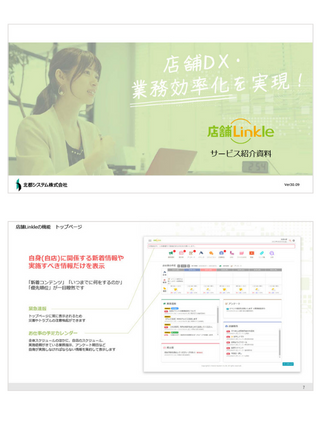業務連絡機能の使い方と活用事例ご紹介!
- 製品情報
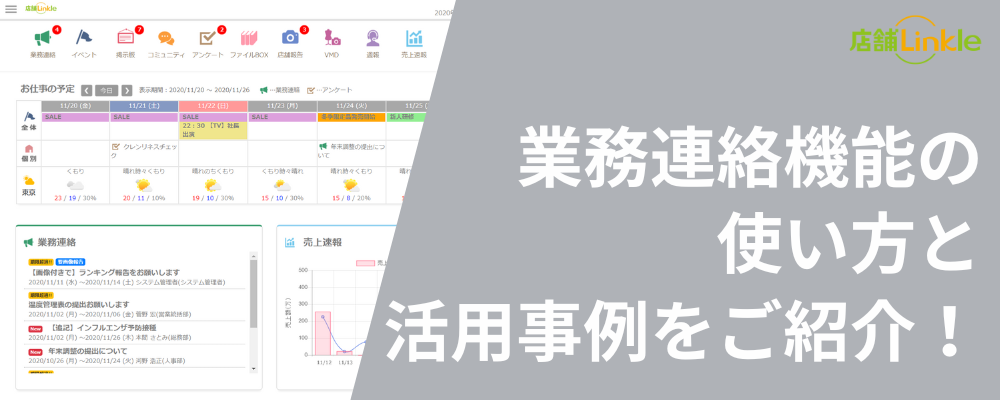
こんにちは。
店舗Linkleのメイン機能といっても過言ではない「業務連絡」機能。本部から店舗へ指示を出したり、店舗から本部へ問い合わせをしたり、様々な場面で活用されています。
今回の記事では、業務連絡機能の便利な使い方や活用事例についてご紹介します。
店舗Linkleの業務連絡機能を使うメリット
回答状況が一目で分かる
多店舗を運営する企業では、同じ業務指示を複数人もしくは複数店舗へ送信するのがほとんどです。店舗Linkleでは、複数に送信した業務指示が相手側で今どのような状態なのか一目でわかる回答状況画面を用意しています。
「未読」「既読」「回答済み」の状態別のほか、「未読」と「既読」の送信先に対して「催促する」のも1クリックで簡単にすることができます。
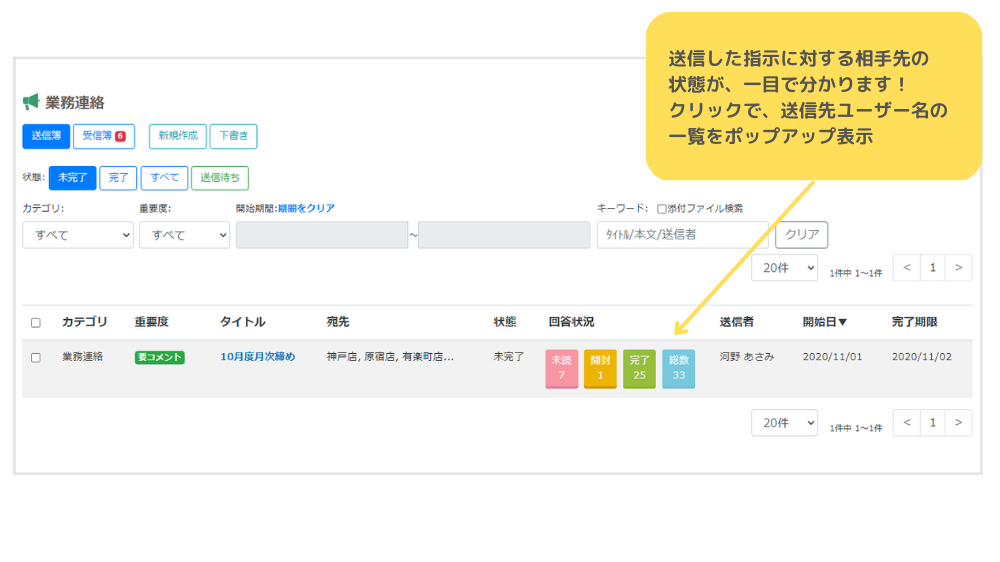
指示状況と回答状況を分析できる
指示に対して期限までに全員分の回答が返ってくるという「完了率100%」は理想ですが、実際の店舗運営ではなかなか難しいものです。
業務連絡の分析機能では、指示別・回答別にこれまで送信された業務指示データを元に、回答率などを分析することができます。
店舗Linkleではよくある「回答側の分析」に加え「指示側の分析」を重視して、店舗運営にお役立てしていただいております。
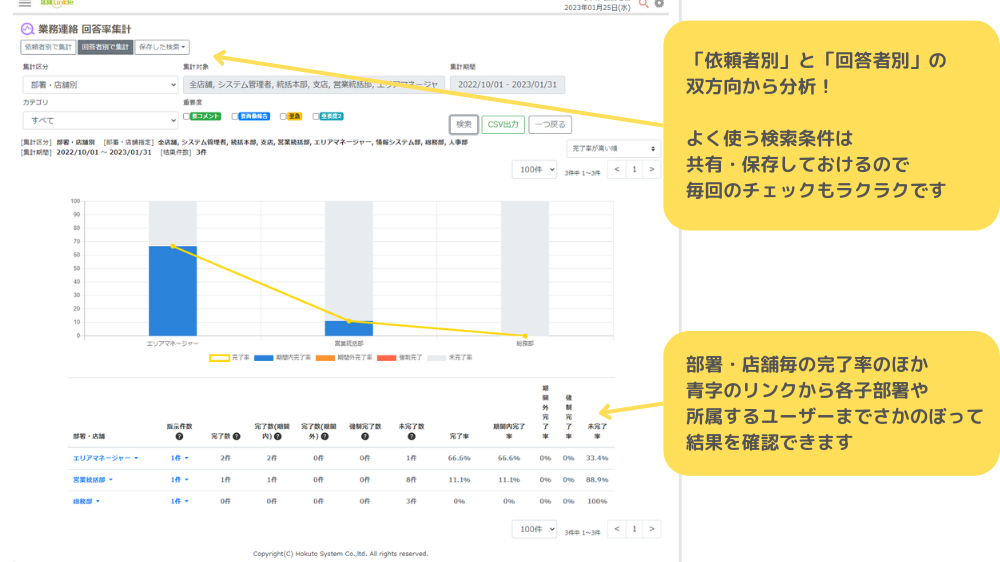
指示側の分析を重視する理由
回答率が悪い本部の指示を特定することで、「指示の内容が悪いのではないか」「締切までの日数は適正だったか」などを検討でき、本部の目的である「店舗オペレーションの改善」や「売上向上におけるボトルネックの洗い出し」を推進することができるようになります。
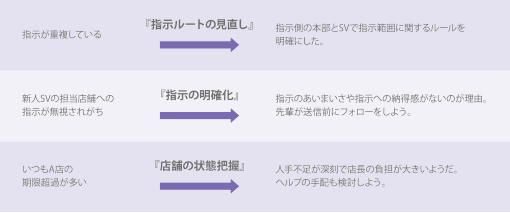
使い勝手にこだわった画面設計
様々な年代のスタッフが勤務する店舗という業態において、なによりも「使いやすい」「分かりやすい」を念頭に、使い勝手にこだわりました。
ファイルリンク
指示を送る際に既存のマニュアルを参照してもらいたいとき、回答者がすぐにそのマニュアルにアクセスできるように、ファイルBOX機能で投稿したファイルにリンクする機能を用意しました。
指示作成時にファイルBOXに投稿されたファイルから選択するだけでOK。添付ではないので回答者側で変更されたり、古いVer.のファイルを見ていたという心配もなくなります。
添付の中身も検索
一覧で目当ての業務連絡を探したい時、添付ファイルの中身のテキストも検索対象に標準で含まれています。
件名と本文は毎年同じ、添付のファイルの中に記載した年度だけ毎年違う・・・ようなデータも簡単に検索できます。
締切が近い順に表示
ログイン後のトップページに表示される新着ポートレットには、表示されているデータを上から処理していけば良いように、あえて新着順ではなく締切が近い順で表示されます。
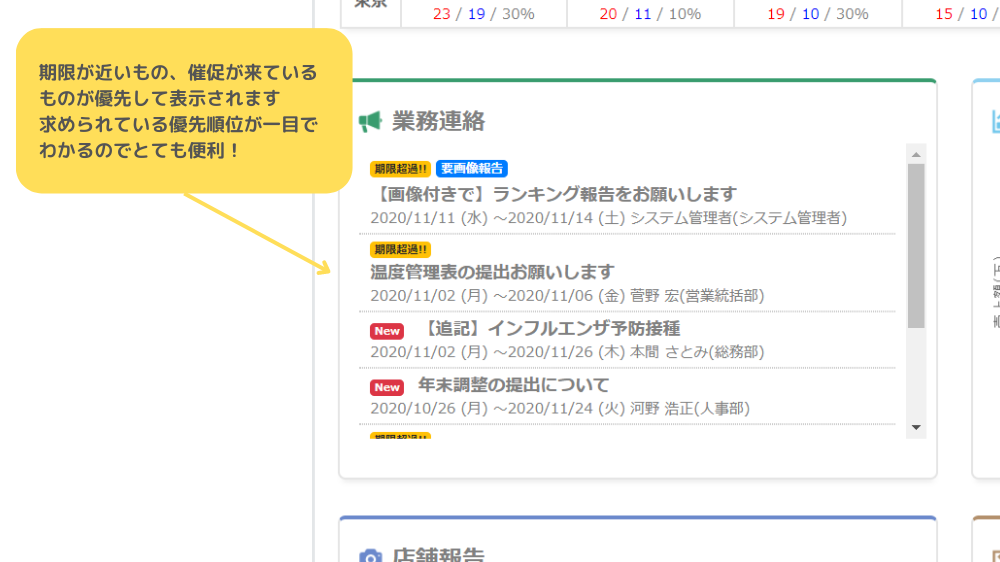
通知メールの内容は変更可能
指示を送信したとき、送信されたときなどに登録されているユーザーのメールアドレスへ通知メールが送信されますが、その通知メールの件名や本文は自社で変更が可能です。
導入して頂いた企業様では、本文の最後に会社名入りの署名を入れたり、フィルタリングしやすいようにルールに沿って件名を付けるなど自由にご利用いただいています。
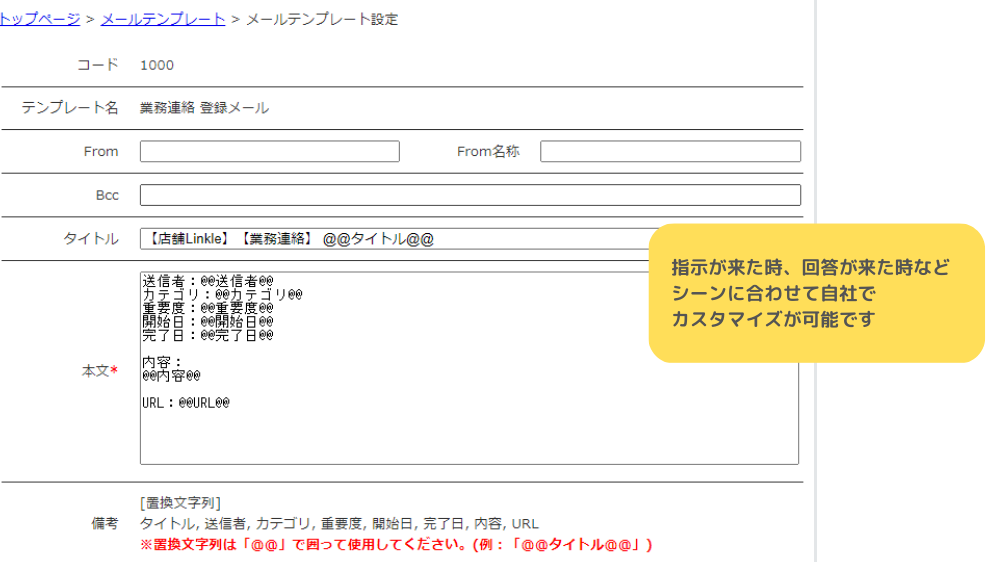
活用事例
業務連絡機能の便利な使い方について、具体的に2つご紹介します。
オススメ1 IT機器などの資産管理報告
業務連絡機能では、回答時の画像やコメントを必須にすることができるので、必ず画像付きで報告してもらいたい場面にぴったりです。
例えば、企業全体や店舗で利用している機器の資産管理報告です。
集めた回答は一覧画面で画像付きで確認できますし、回答内容のテキストとあわせて一括でダウンロードすることも可能です。
ダウンロードした画像ファイルは、回答者毎のフォルダに分けされた状態でダウンロードできるので、どの報告の画像かすぐにわかります。
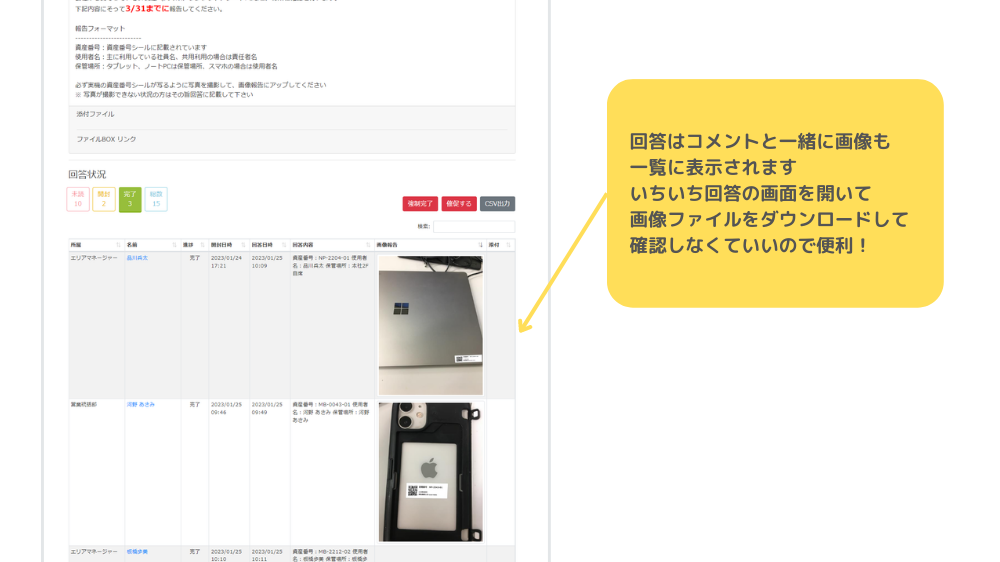
オススメ2 本部への問い合わせ
「業務連絡」というと「上から下」への指示を想像されるかと思いますが、店舗Linkleの業務連絡機能は「下から上」の連絡にも大活躍します!
特におすすめな使い方は、店舗から本部への問い合わせです。
問い合わせ内容に合わせてグループを作成しておき、問い合わせ時にその宛先にチェックするだけで良いようにしておけば、店舗で誰に問い合わせしたらいいか分からないという状態も回避できますし、本部でも業務担当者へ直接、問い合わせを用途で振り分けて受信・集計することができます。
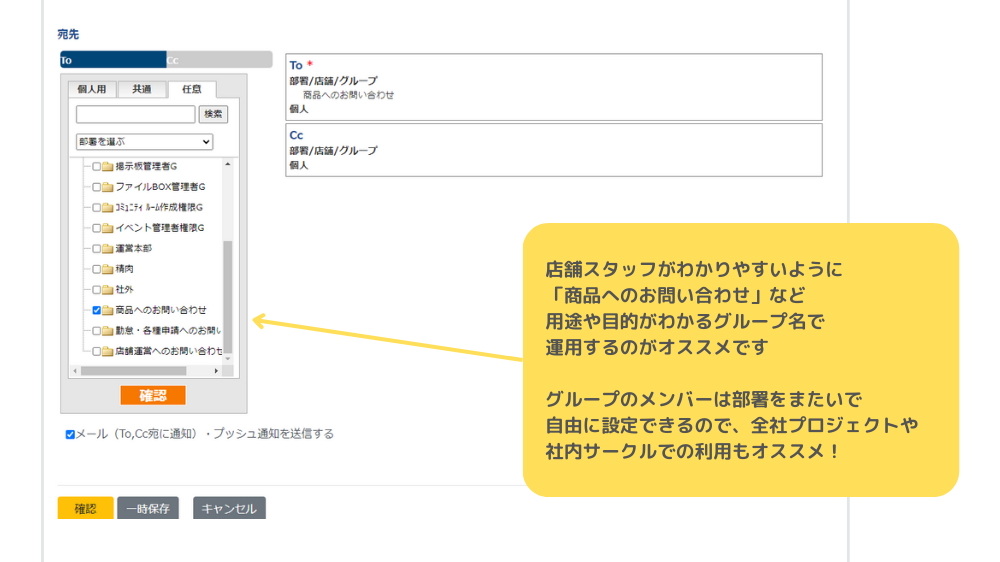
さいごに
今回はメイン機能の業務連絡機能をご紹介しました。
カスタマイズにも対応しておりますので、少しでも気になった方は是非お問い合わせください。
 資料ダウンロード
資料ダウンロード お問い合わせ
お問い合わせ